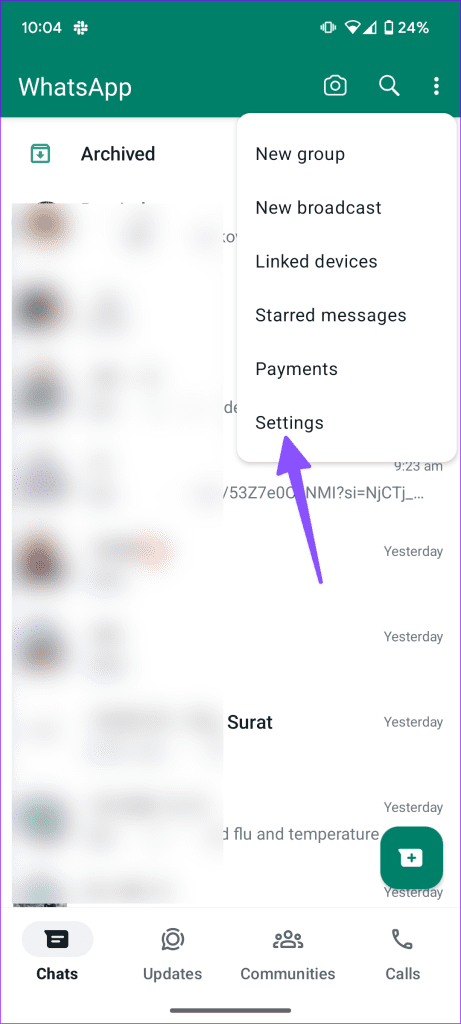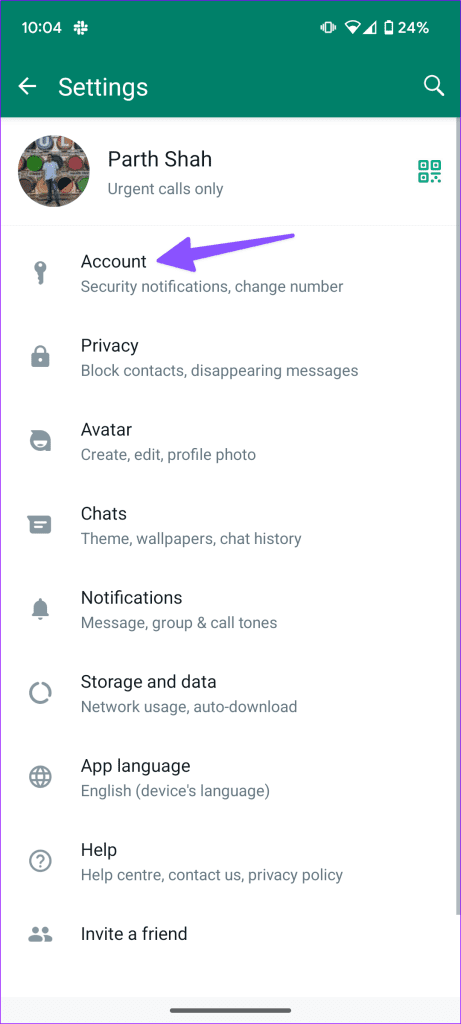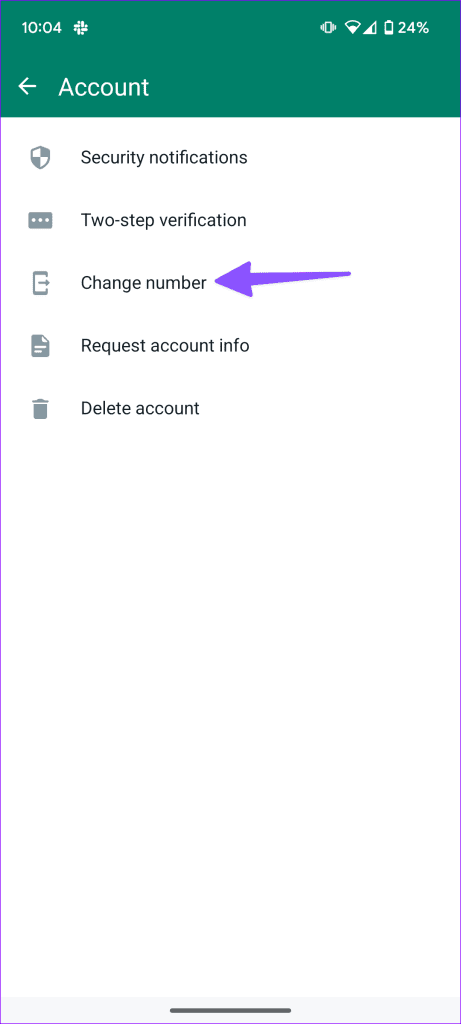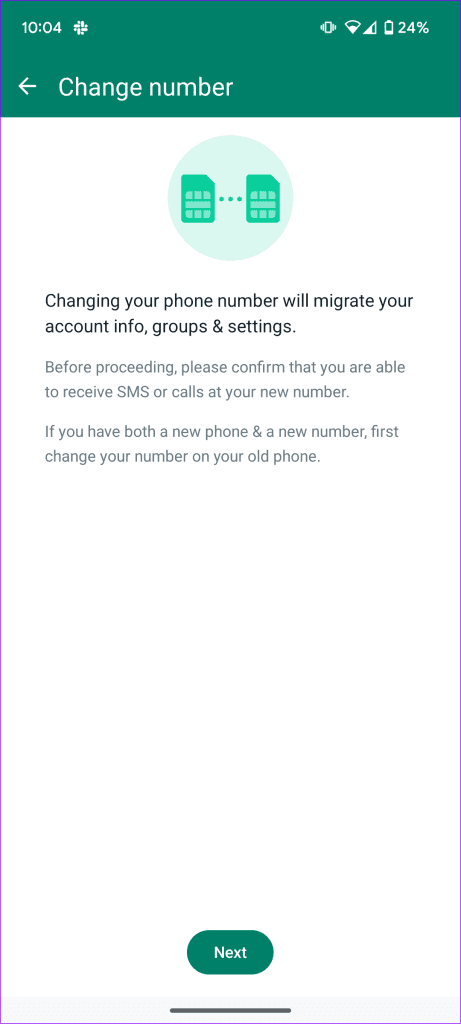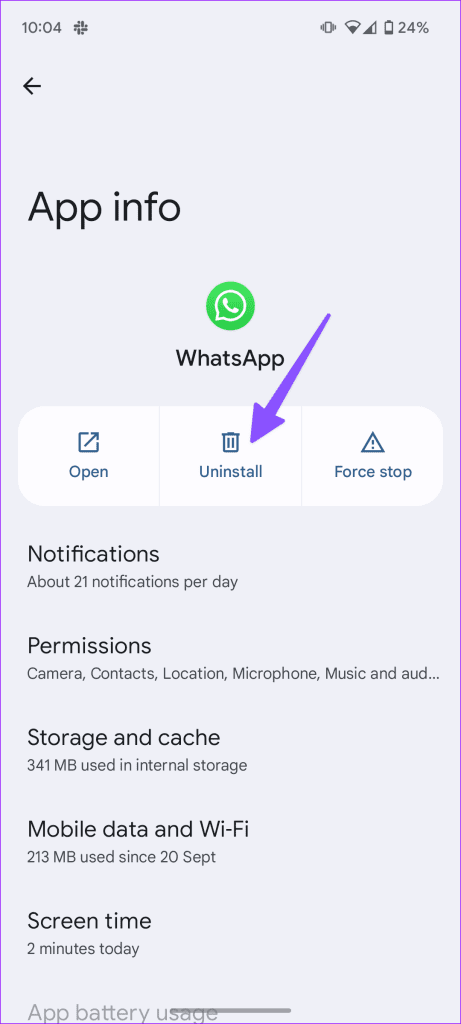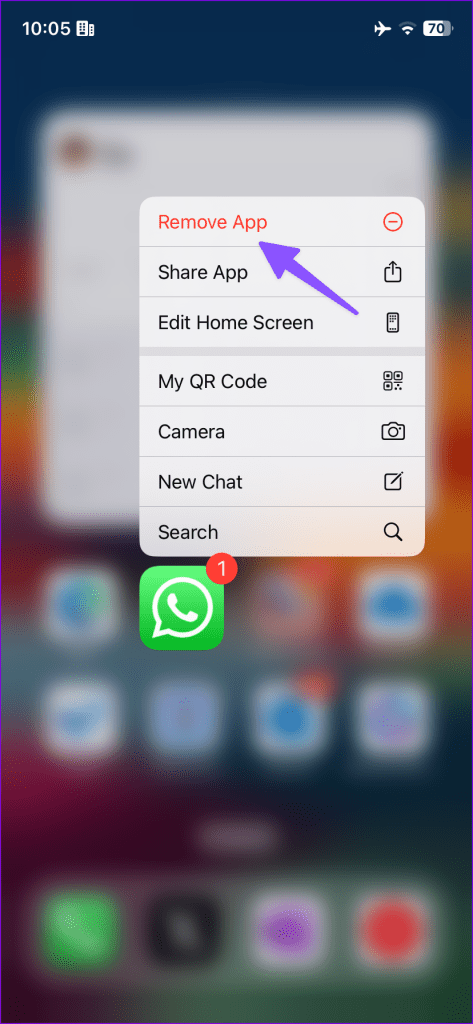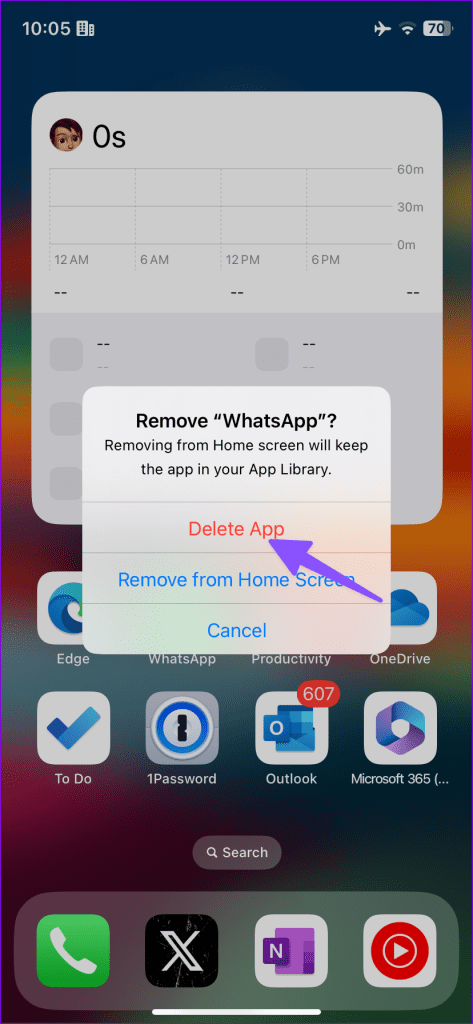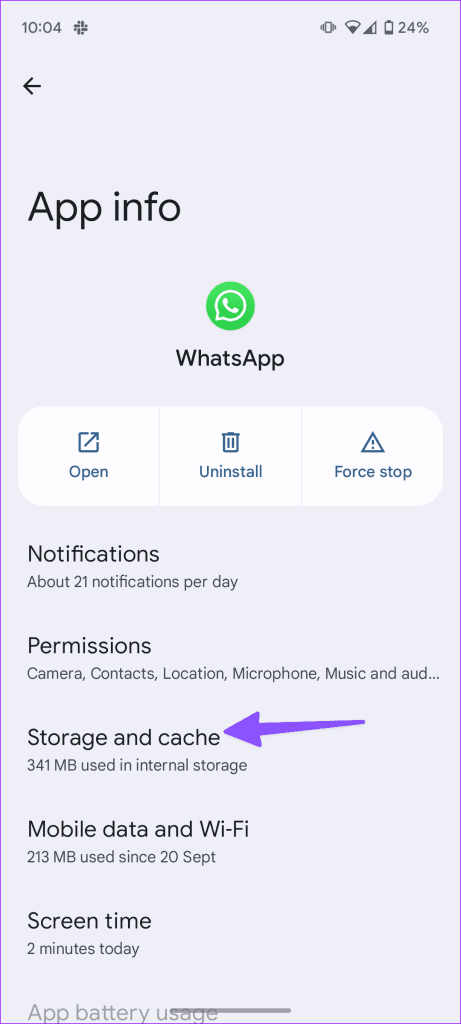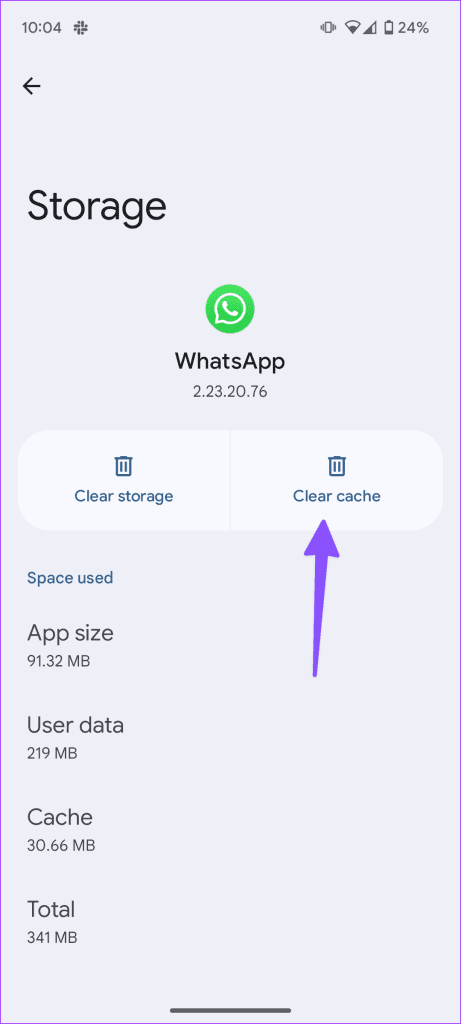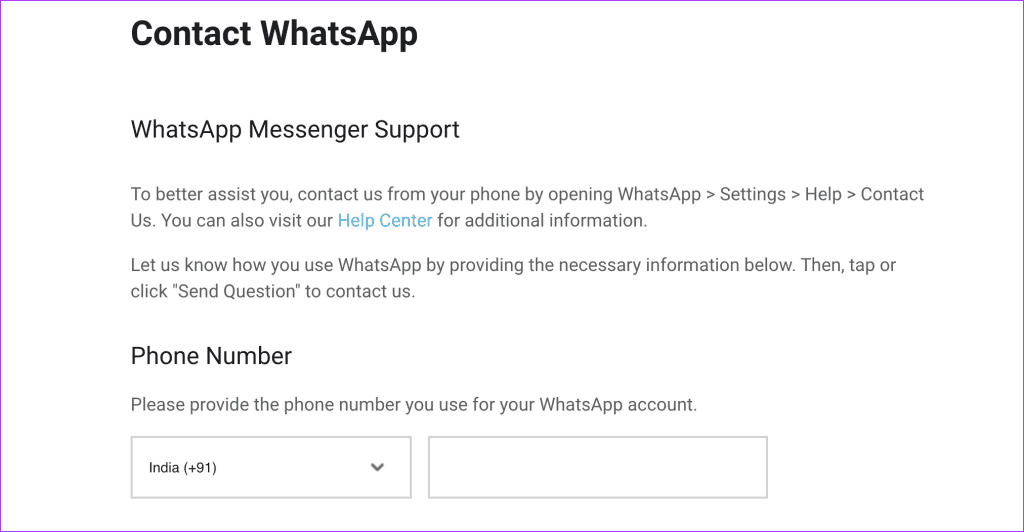WhatsApp podría ser la aplicación de comunicación preferida para muchos, y algunos incluso la usan para compartir fotos, vídeos y archivos. Sin embargo, se sentirá decepcionado cuando aparezca un error como "No se permite el uso de esta cuenta". Si le pasa lo mismo, estas son las mejores formas de solucionar el problema.

Millones de usuarios confían en WhatsApp para mantenerse en contacto con amigos y familiares. La aplicación de mensajería instantánea respaldada por Facebook que bloquea tu cuenta puede frustrarte. Antes de hablar de los trucos para restaurar tu cuenta de WhatsApp, primero comprendamos los posibles motivos que llevan a tal situación.
¿Por qué WhatsApp restringió mi cuenta?
Al igual que cualquier otra plataforma de redes sociales, WhatsApp tiene reglas estrictas a seguir. Cuando infringe dichas reglas o no sigue las pautas, WhatsApp puede prohibir temporalmente su cuenta. Estos son algunos de los escenarios que pueden resultar en restricciones temporales.
- Cuando envías spam a alguien o a un grupo con mensajes interminables, la persona o el administrador pueden denunciar tu cuenta en WhatsApp.
- Cuando su cuenta está involucrada en compartir material cuestionable en WhatsApp, si recibe dicho contenido en su cuenta de WhatsApp, tampoco debe reenviarlo.
- Cuando utiliza aplicaciones no oficiales para administrar su cuenta de WhatsApp, no debe conectar aplicaciones y servicios no autorizados con WhatsApp.
- Si varias personas te bloquean o denuncian en WhatsApp, la empresa puede impedirte utilizar el servicio.
- Cuando tu cuenta de WhatsApp está involucrada en estafas.
Ya que conoces los posibles motivos por los que te enfrentas a una restricción en WhatsApp, sigue los pasos a continuación para levantar una prohibición.
1. Cambie su dirección IP
A veces, WhatsApp puede prohibir que su dirección IP utilice el servicio. Puede cambiar temporalmente su dirección IP y volver a intentarlo. El truco también funciona cuando el gobierno local prohíbe WhatsApp en la región.
Debe suscribirse a una red VPN y abrir la aplicación respectiva en su teléfono. Una vez que te conectes al servidor de otra región y cambies la dirección IP, reinicia WhatsApp y vuelve a intentarlo.

2. Asegúrese de instalar una tarjeta SIM en el teléfono principal
Debes mantener tu tarjeta SIM principal en el teléfono e intentar iniciar sesión en tu cuenta de WhatsApp. Si tu SIM principal está en otro teléfono, WhatsApp puede impedirte utilizar la cuenta por motivos de privacidad.
3. Cambia tu número de móvil
Cambiar su número de teléfono móvil transferirá sus chats existentes, información de cuenta, chats grupales y otras configuraciones de su antiguo número de teléfono móvil a uno nuevo.
Paso 1: abre WhatsApp, toca el menú de tres puntos verticales en la parte superior y selecciona Configuración.
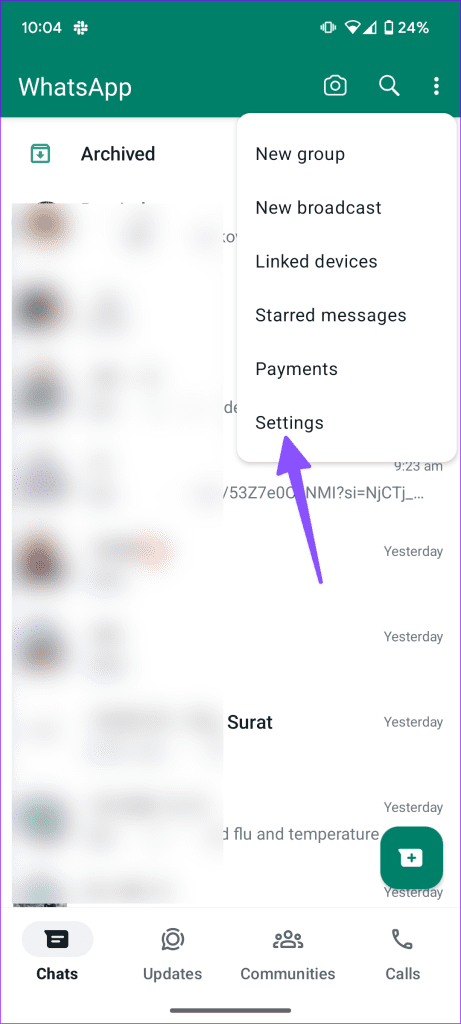
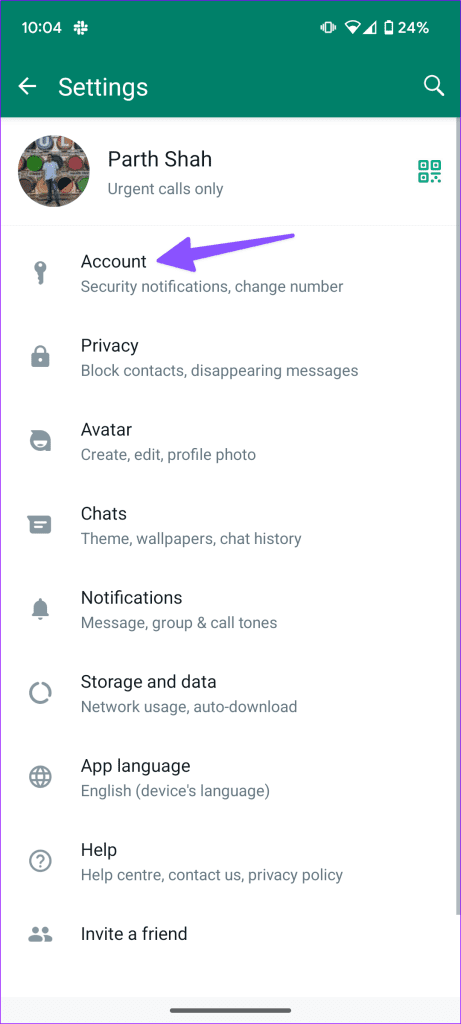
Paso 2: seleccione Cuenta y toque Cambiar número.
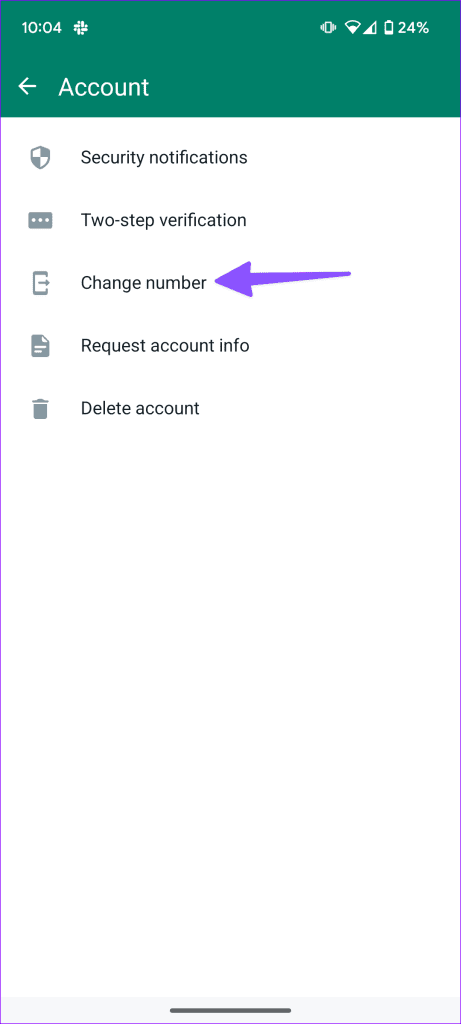
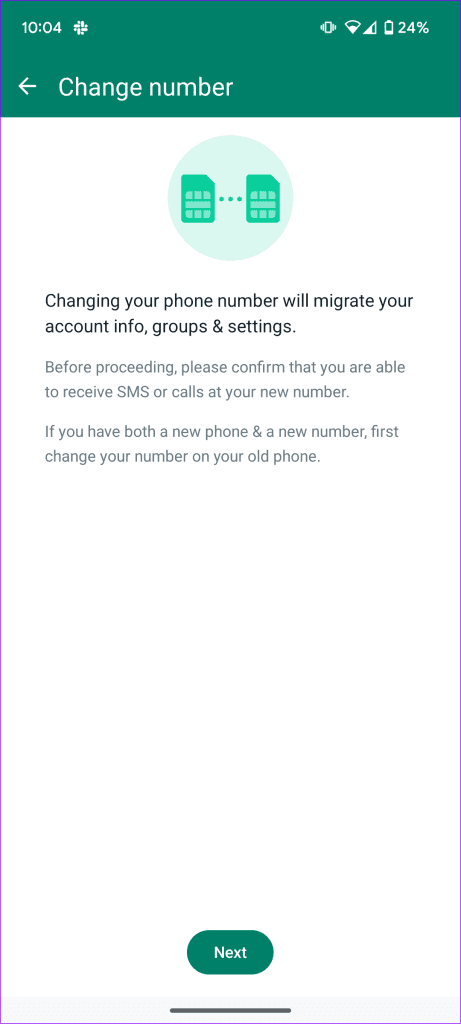
Siga las instrucciones en pantalla para completar el proceso.
4. Reinstale WhatsApp
¿Aún tienes problemas para usar WhatsApp en tu teléfono? Es hora de reinstalar la aplicación.
Androide
Paso 1: Mantenga presionado el ícono de WhatsApp y abra el menú Información de la aplicación.
Paso 2: seleccione Desinstalar.
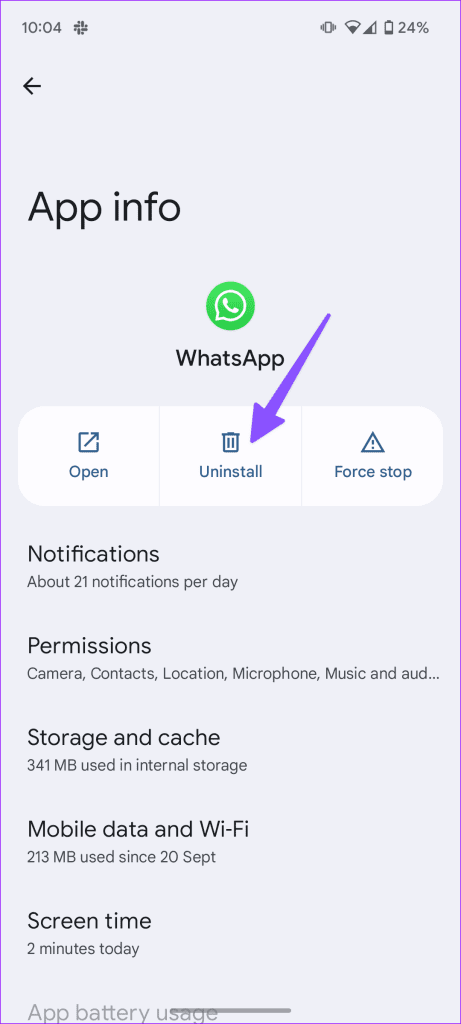
iPhone
Paso 1: Mantenga presionado WhatsApp y seleccione Eliminar aplicación.
Paso 2: toca Eliminar aplicación.
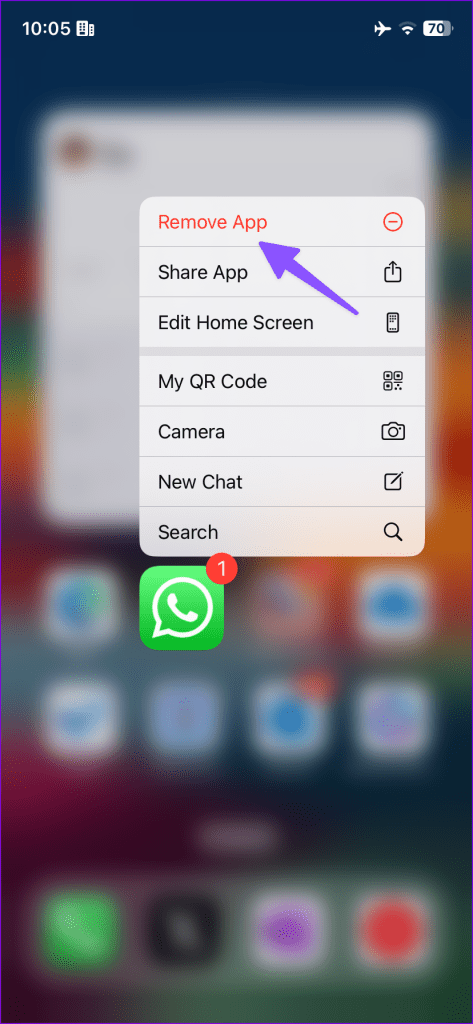
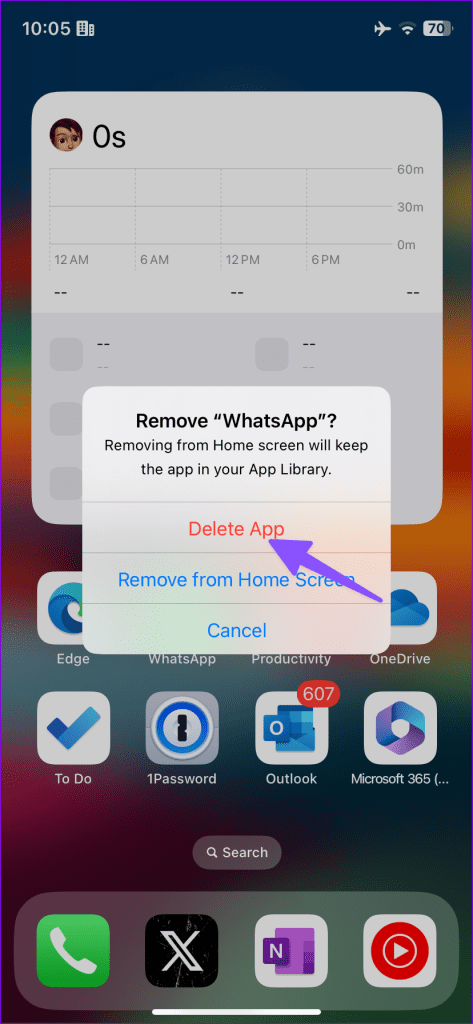
Instale WhatsApp desde App Store o Google Play Store e inicie sesión con su número.
Descargar WhatsApp para Android
Descargar WhatsApp para iPhone
5. Espere una semana o dos
Puede ser una prohibición temporal de tu cuenta de WhatsApp. Deberías esperar una semana o dos y volver a intentarlo.
6. Actualiza WhatsApp
Una aplicación de WhatsApp desactualizada puede ser la principal culpable en este caso. La empresa publica periódicamente nuevas actualizaciones para corregir errores. Debes instalar la última actualización de WhatsApp desde Google Play Store o App Store.
7. Borrar caché de WhatsApp
Un caché corrupto también puede causar el error "esta cuenta no puede usarse" en WhatsApp. Debes borrar tu caché de WhatsApp siguiendo los pasos a continuación.
Paso 1: Mantenga presionado el ícono de la aplicación WhatsApp y abra el menú de información.
Paso 2: toca Almacenamiento y caché y selecciona Borrar caché.
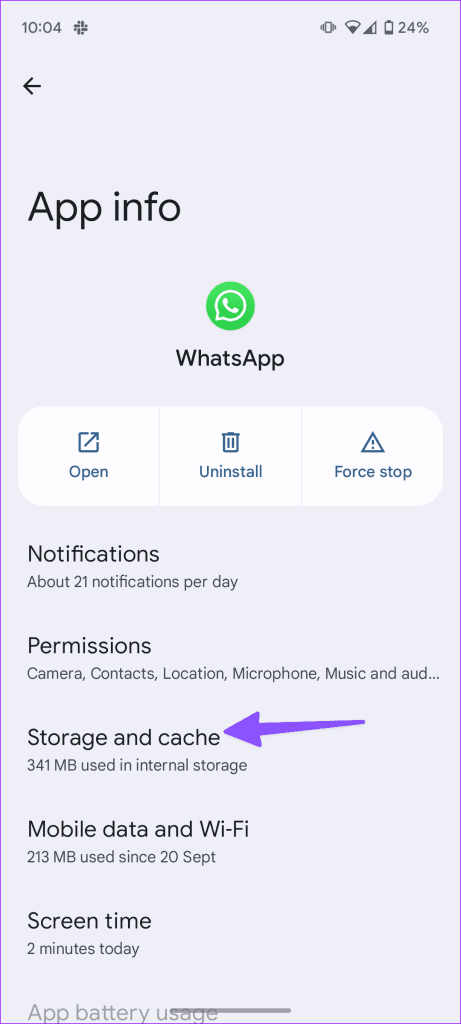
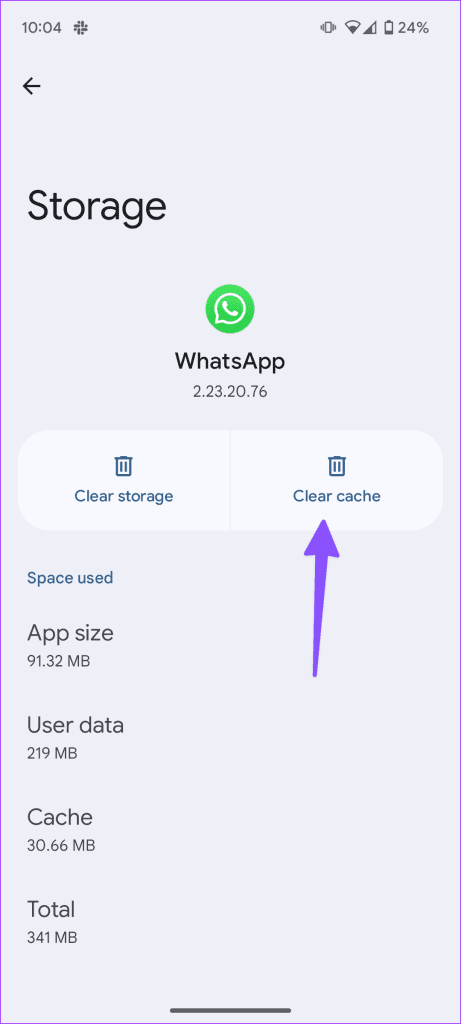
8. Verifique el estado del servidor de WhatsApp
Cuando los servidores de WhatsApp no funcionan, es posible que notes irregularidades en el servicio. No puede enviar mensajes, medios e incluso enfrentar fallas durante las llamadas de voz/video. Puedes visitar Downdetector y buscar WhatsApp para confirmar el problema.
¿Aún no puedes recuperar tu cuenta de WhatsApp? Si la empresa suspendió su cuenta por error, siga los pasos a continuación para comunicarse con ella.
Paso 1: utilice el siguiente enlace para abrir la página de contacto de WhatsApp.
Comuníquese con el soporte de WhatsApp para solicitar una revisión de su cuenta
Paso 2: Ingrese su número de teléfono, dirección de correo electrónico, plataforma WhatsApp preferida y escriba el mensaje.
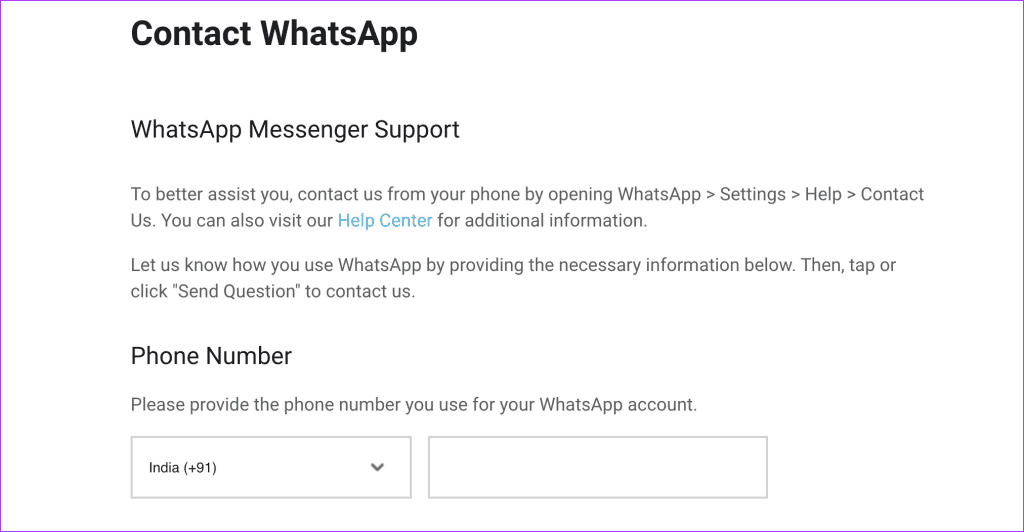
Paso 3: haga clic en Siguiente y siga las instrucciones que aparecen en pantalla para enviar su mensaje.
Accede a tu cuenta de WhatsApp
WhatsApp arroja mensajes como 'esta cuenta no puede usarse' puede interrumpir tu comunicación diaria. Pruebe los trucos anteriores para recuperar su cuenta de WhatsApp. También debe tener en cuenta los consejos anteriores para evitar la misma situación en el futuro.